Обновлено 2024 апреля: перестаньте получать сообщения об ошибках и замедлите работу вашей системы с помощью нашего инструмента оптимизации. Получить сейчас в эту ссылку
- Скачайте и установите инструмент для ремонта здесь.
- Пусть он просканирует ваш компьютер.
- Затем инструмент почини свой компьютер.
Mass Effect: Andromeda - отличная игра для исследования космоса, но, к сожалению, у многих фанатов все еще есть проблемы с запуском игры. Когда они нажимают кнопку воспроизведения, игра сразу же запускается и возникает одна из двух ошибок DirectX. На экране отображается: «DirectX не может создать буфер» или «Direct3D не может выделить достаточно памяти».
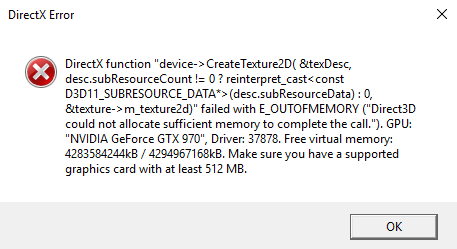
Эта ошибка также может возникнуть, если в игре недостаточно памяти. Если вы запускаете процесс, который требует много памяти в фоновом режиме, игре, вероятно, не хватает памяти.
Другие случаи появления этого кода ошибки были связаны с неподдерживаемыми графическими драйверами, разгоном системы и использованием нескольких мониторов.
Если у вас есть такие же или похожие проблемы, попробуйте выполнить следующие действия по устранению неполадок.
Увеличить размер файла подкачки
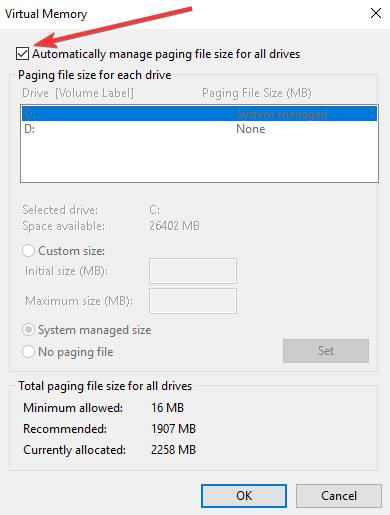
Файл подкачки - это виртуальная память, которая действует как расширение ОЗУ. Эта виртуальная память занята жестким диском, который работает намного медленнее, чем ОЗУ, но позволяет компьютеру запускать программы, которые в противном случае не работали бы.
Чтобы увеличить размер памяти файла подкачки, выполните следующие действия:
- Щелкните правой кнопкой мыши «Этот компьютер» на рабочем столе или в проводнике и выберите «Свойства».
- В левой части окна нажмите Дополнительные настройки системы. Откроется окно свойств системы.
- В разделе «Производительность» нажмите «Настройки». Вы можете найти его на вкладке «Дополнительно» в окне «Свойства системы». Это откроет окно настроек производительности.
- В окне «Параметры производительности» нажмите «Изменить» на вкладке «Дополнительно». Это откроет окно виртуальной памяти.
- Здесь выберите вариант «Нестандартный размер» и введите желаемое значение в поля ниже. Лучше ввести одинаковое значение для начального и максимального размеров, чтобы избежать серьезных осложнений.
- Теперь попробуйте запустить Mass Effect.
Обновление за апрель 2024 года:
Теперь вы можете предотвратить проблемы с ПК с помощью этого инструмента, например, защитить вас от потери файлов и вредоносных программ. Кроме того, это отличный способ оптимизировать ваш компьютер для достижения максимальной производительности. Программа с легкостью исправляет типичные ошибки, которые могут возникнуть в системах Windows - нет необходимости часами искать и устранять неполадки, если у вас под рукой есть идеальное решение:
- Шаг 1: Скачать PC Repair & Optimizer Tool (Windows 10, 8, 7, XP, Vista - Microsoft Gold Certified).
- Шаг 2: Нажмите «Начать сканирование”, Чтобы найти проблемы реестра Windows, которые могут вызывать проблемы с ПК.
- Шаг 3: Нажмите «Починить все», Чтобы исправить все проблемы.
Центр обновления Windows

Установите последние обновления Windows на вашем компьютере, а также новейшие драйверы графического процессора. Напомним, что NVIDIA недавно выпустила драйвер 378.92, а AMD выпустила драйвер Crimson ReLive 17.3.3, оба для повышения производительности Mass Effect: Andromeda.
Выключаем второй монитор

Этот метод может быть очень полезен для пользователей с двумя мониторами. Старые игры просто не поддерживают эту технологию, поэтому их лучше отключить.
Если это не сработает, вы можете полностью отключить эти мониторы. Однако эти действия различаются в зависимости от установленной видеокарты: Intel, NVIDIA или AMD.
- Пользователи NVIDIA: щелкните правой кнопкой мыши на рабочем столе >> Панель управления NVIDIA >> Вкладка «Дисплей» >> Настроить несколько дисплеев >> Отключить все мониторы, кроме экрана ПК.
- Пользователи AMD / ATI: откройте AMD Catalyst >> Управление дисплеем >> Отключите все мониторы, кроме экрана вашего ПК.
Выполнить сканирование SFC

Поврежденные системные файлы могут вызывать различные проблемы в игре. Как выполнить сканирование SFC:
- Перейдите в начало> введите cmd> выберите первый результат> щелкните его правой кнопкой мыши> запустите командную строку от имени администратора
- Теперь введите команду sfc / scannow> нажмите Enter> дождитесь завершения сканирования.
Закройте сторонние приложения
Если ни один из вышеперечисленных методов у вас не работает, вам необходимо проверить, работают ли в фоновом режиме какие-либо сторонние приложения, которые вы не используете. Эти приложения заполняют ваш компьютер и создают конфликты, которые могут привести к указанной ошибке.
Одна из ошибок, с которыми мы столкнулись, заключается в том, что Team Viewer работает в фоновом режиме и использует DirectX для своих целей. Это создало конфликт с игрой, и поэтому Mass Effect Andromeda работать не будет. Проблема с Team Viewer (и другими подобными приложениями) заключается в том, что они не закрываются, пока вы не завершите свою задачу.
Совет эксперта: Этот инструмент восстановления сканирует репозитории и заменяет поврежденные или отсутствующие файлы, если ни один из этих методов не сработал. Это хорошо работает в большинстве случаев, когда проблема связана с повреждением системы. Этот инструмент также оптимизирует вашу систему, чтобы максимизировать производительность. Его можно скачать по Щелчок Здесь

CCNA, веб-разработчик, ПК для устранения неполадок
Я компьютерный энтузиаст и практикующий ИТ-специалист. У меня за плечами многолетний опыт работы в области компьютерного программирования, устранения неисправностей и ремонта оборудования. Я специализируюсь на веб-разработке и дизайне баз данных. У меня также есть сертификат CCNA для проектирования сетей и устранения неполадок.

